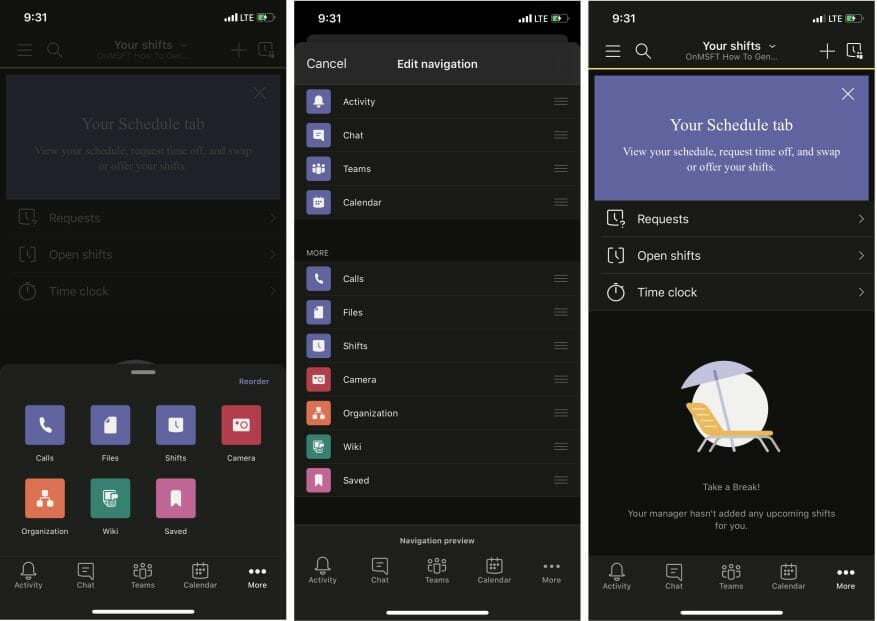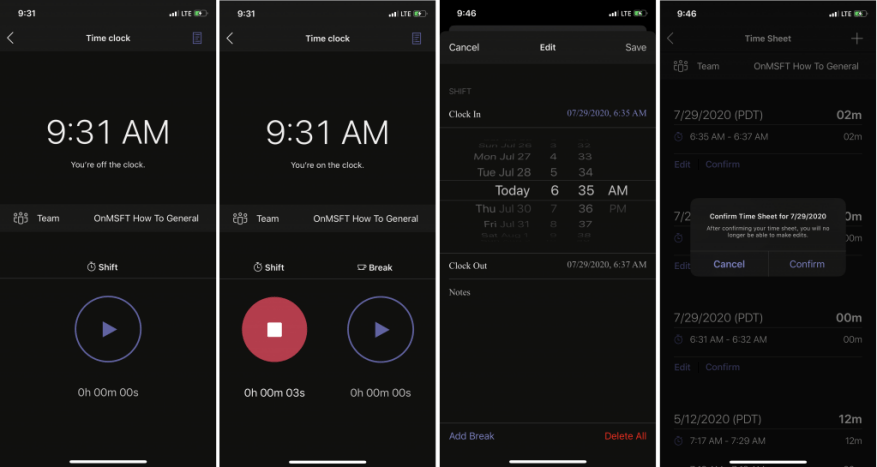Una de las características integradas de Microsoft Teams se conoce como Shifts. Cuando lo habilita su administrador de TI, los gerentes y los empleados pueden usar los turnos para administrar las horas de trabajo, los horarios e incluso usar un reloj registrador. Ya mostramos cómo se pueden usar los turnos en la versión de escritorio de Teams, pero ahora también centraremos nuestra atención en el reloj de tiempo. Aquí se explica cómo usar Time Clock en Turnos en Microsoft Teams en iOS y Android.
Cómo llegar al reloj de tiempo
Para acceder al Reloj de tiempo en Teams en iOS o Android, primero deberá abrir Turnos. Para hacer esto, haga clic en el botón … Más botón en la parte inferior de la pantalla. A partir de ahí, deberá hacer clic en Turnos. Si lo desea, también puede hacer clic en el Reordenar en la parte superior de la pantalla para cambiar la navegación y agregar Turnos a la barra principal.
Una vez que encuentre Turnos, tóquelo para abrirlo. Deberías ver algunas cosas como Solicitudes, Turnos Abiertos. Entonces, debajo estará reloj de tiempo. Deberá hacer clic aquí para continuar con el siguiente paso.
Uso del reloj de tiempo
Tenga en cuenta que, para continuar, solo podrá usar el Reloj de tiempo si lo configuró un administrador y un administrador de TI a través de Teams. De todos modos, ahora que el reloj de tiempo está abierto, debería ver un mensaje en la pantalla que le avisa que está fuera del reloj. No te alarmes.
Puede registrarse tocando el botón de reproducción. Esto iniciará un temporizador y aparecerá un círculo alrededor del icono de reproducción. Una vez que deje de girar, Teams comenzará a informar su turno de trabajo. Se ejecutará en segundo plano, incluso cuando la aplicación esté cerrada. Si ha terminado de trabajar o de ir a almorzar, o tomar un descanso, puede tocar el ícono de detener para pausar y finalizar el temporizador.
Una vez que toque el temporizador de parada, verá una lista de sus turnos en una hoja de tiempo. Verá todo listado por su zona horaria local. Puede editar o confirmar cada uno de sus turnos. Simplemente haga clic en el Editar o el Confirmar botón para proceder.El botón editar le permitirá agregar notas a su Turno, sobre incidentes u otros problemas. También puede cambiar la hora específica, eliminar todo el turno y agregar un descanso si es necesario, o agregar más Turnos haciendo clic en el ícono + en la parte superior de la pantalla. Una vez hecho esto, puede enviarlo y su gerente podrá aprobarlo.
Otras características
Con el TIme Clock explicado, todavía hay mucho más que se puede hacer con Shifts on Teams. Puede usar la función de búsqueda para revisar turnos antiguos, ingresar nuevas solicitudes o ver turnos abiertos en toda su organización. Por supuesto, también disfruta de la experiencia completa en la versión de escritorio de Teams.
¿Le parece útil la aplicación Shifts en Teams? Compruébelo ahora y háganoslo saber en los comentarios a continuación. Y manténgase en sintonía con nuestro centro de noticias de Microsoft 365 para obtener más información.
Preguntas más frecuentes
¿Cómo agrego zonas horarias en Outlook?
Outlook Agregar zona horaria 1 Elija Outlook > Preferencias 2 Seleccione Calendario 3 En Zonas horarias, seleccione la casilla de verificación Mostrar una segunda zona horaria en la vista Día y semana y, si es necesario, la casilla Mostrar una tercera… 4 En el campo Etiqueta para cada zona horaria, escriba un nombre descriptivo. Ver más….
¿Cómo me registro en Microsoft Teams?
Cómo fichar en Microsoft Teams 1 En Turnos, toque Reloj de tiempo y luego seleccione el turno para el que desea fichar. 2 Mantenga presionado debajo de Shift y se le registrará. Ver más….
¿Cómo configurar la hora y la zona horaria en Windows 10?
En Fecha y hora, puede elegir dejar que Windows 10 configure su hora y zona horaria automáticamente, o puede configurarlos manualmente. Para configurar su hora y zona horaria en Windows 10, vaya a Inicio > Configuración > Hora e idioma > Fecha y hora. Abra la configuración de fecha y hora. SUSCRÍBETE A LAS ALIMENTACIONES RSS.
¿Hay alguna manera de habilitar «Mostrar tiempo para leer» en Word?
Según su descripción, tengo entendido que desea descubrir cómo habilitar la función «Mostrar tiempo para leer». Según mi investigación, no existe una característica llamada «Mostrar tiempo para leer» en Word.Para proporcionar más ayuda, ¿podría proporcionar más información para describir su requisito sobre la característica?
¿Cómo agrego una zona horaria adicional a mi calendario?
En el menú Herramientas, haga clic en Opciones. Haga clic en Opciones de calendario. Haga clic en Zona horaria. Seleccione la casilla de verificación Mostrar una zona horaria adicional. En el cuadro Etiqueta, escriba un nombre para la zona horaria adicional. En la lista Zona horaria, haga clic en la zona horaria que desea agregar.
¿Cómo cambio la zona horaria en Office 365?
Inicie sesión en Office 365 con su cuenta profesional o educativa. En la barra de navegación superior, haga clic en Configuración para abrir el panel Configuración, luego haga clic en Idioma y zona horaria. En Idioma y zona horaria, seleccione su idioma de la lista, realice cambios en la zona horaria y también en la visualización de la hora. Luego haga clic en Guardar.
¿Cómo cambio el idioma y la zona horaria en el lugar de trabajo?
En la barra de navegación superior, haga clic en Configuración para abrir el panel Configuración, luego haga clic en Idioma y zona horaria. En Idioma y zona horaria, seleccione su idioma de la lista, realice cambios en la zona horaria y también en la visualización de la hora.
¿Hay una función de «mostrar tiempo para leer» en Word?
Según mi investigación, no existe una característica llamada «Mostrar tiempo para leer» en Word. Para proporcionar más ayuda, ¿podría proporcionar más información para describir su requisito sobre la función? 1. Describa más detalles sobre la función 2. Proporcione las capturas de pantalla grandes de la función en Word. 3. Su versión de Office y la versión del sistema
¿Cómo se comprueba la legibilidad en Microsoft Word?
En Al corregir la ortografía y la gramática en Word, asegúrese de que la casilla de verificación Revisar la gramática con la ortografía esté seleccionada. Seleccione Mostrar estadísticas de legibilidad. Después de habilitar esta función, abra un archivo que desee revisar y verifique la ortografía presionando F7 o yendo a Revisar > Ortografía y gramática.
¿Cómo cambio el modo de lectura en un documento de Word?
Abra el panel de navegación para desplazarse rápidamente por el documento. Haga clic en Ver > Modo de lectura para cambiar al diseño de Modo de lectura.Haga clic o toque las flechas en los bordes de la pantalla para pasar la página. Haga doble clic o toque dos veces para acercar y hacer que las tablas, los gráficos y las imágenes de su documento llenen la pantalla.
¿Cómo leo un documento de Word?
Word lee cualquier texto que esté resaltado, incluso todo el documento. Presione Ctrl+A para seleccionar todo el documento. 4. Haga clic en el botón de comando Hablar una vez para comenzar la sesión de lectura, luego haga clic nuevamente para detenerla. No existe la opción de pausar y continuar en este momento, pero muchos usuarios han solicitado esta función, por lo que esperamos verla en futuras versiones.
¿Por qué no puedo obtener la zona horaria correcta en Microsoft Teams?
Dado que configuró la configuración local correcta, si el problema ocurrió en la aplicación de escritorio de Teams, verifique si el problema se puede reproducir en Teams para la web, la aplicación móvil u otros dispositivos. Si obtiene la zona horaria correcta, todas las marcas de tiempo se actualizarán, incluidas las que ya se publicaron.
¿Cómo uso los turnos en Microsoft Teams?
Con Turnos en Microsoft Teams, cree un horario, asigne turnos a los miembros de su equipo, copie y reutilice turnos y agregue turnos abiertos. Para crear un nuevo horario: Seleccione Crear un nuevo horario para crear uno desde cero.
¿Cómo registro la salida desde la hoja de tiempo?
Mantén presionado debajo de Shift cuando estés listo para fichar la salida. Puede ver la actividad del reloj de tiempo anterior o corregir su información usando la hoja de tiempo. En Turnos, seleccione Reloj de tiempo, toque en la esquina superior derecha para abrir su hoja de tiempo.
¿Cómo cambio la zona horaria en mi calendario?
En Calendario, haga clic con el botón derecho en la barra de tiempo y luego haga clic en Cambiar zona horaria. En Zonas horarias, haga clic en Cambiar zonas horarias. Haga clic en Opciones. En la pestaña Calendario, en Zonas horarias, desmarque la casilla de verificación Mostrar una segunda zona horaria y/o la casilla de verificación Mostrar una tercera zona horaria.